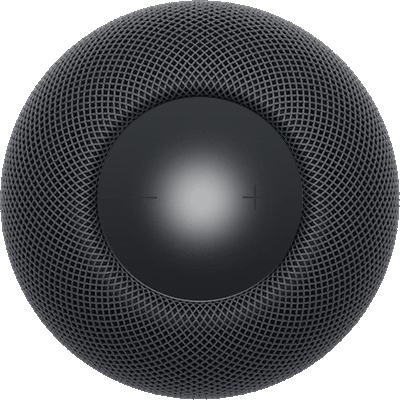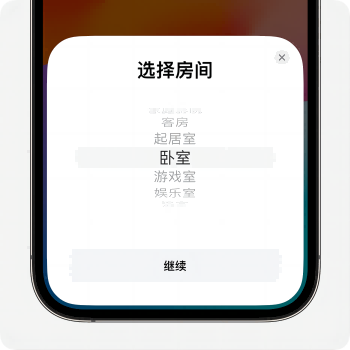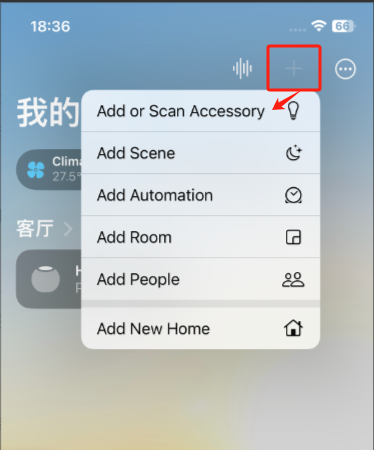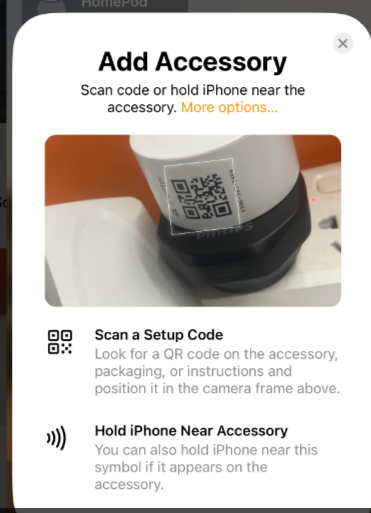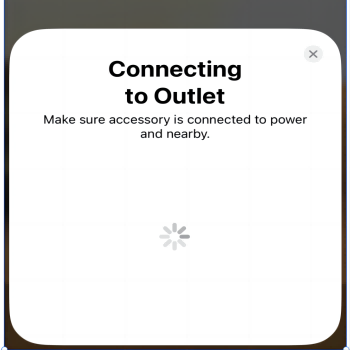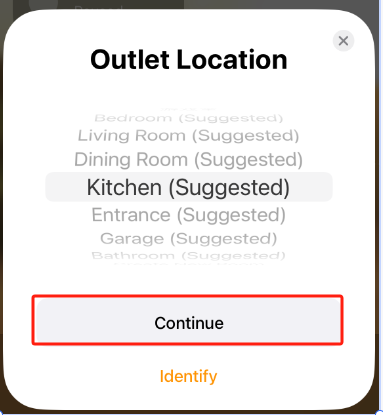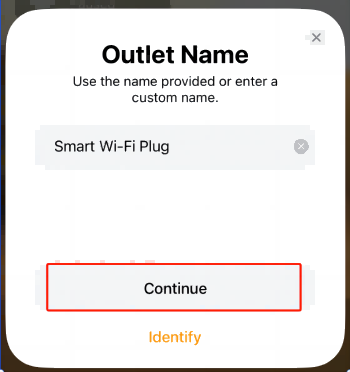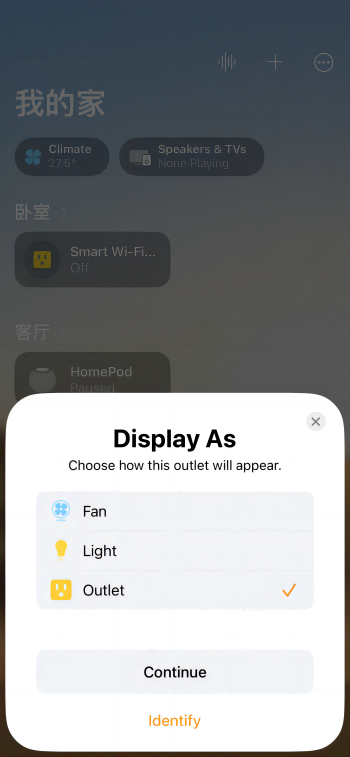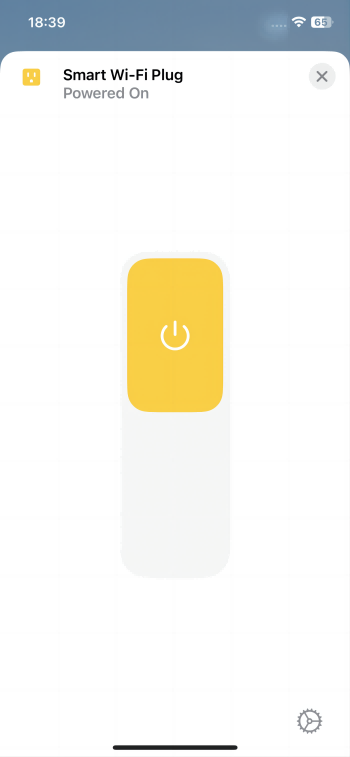Matter 配网详细指导¶
苹果端 示例¶
一、Apple 配置过程¶
(一)设置 HomePod 或 HomePod mini¶
了解如何使用 iPhone 或 iPad 来设置 HomePod 或 HomePod mini。
1、准备好 iPhone 或 iPad 以设置 HomePod¶
要设置 HomePod,你需要一台 iPhone 或 iPad。你无法通过 Mac 来设置 HomePod。 请将你的 iPhone 或 iPad 更新到最新版本的 iOS 或 iPadOS。要设置 HomePod(第 2 代),你需要一台装有 iOS 16.3 或更高版本的 iPhone,或者一台装有 iPadOS 16.3 或更高版本的 iPad。 HomePod 和 HomePod mini 会使用你的 iPhone 或 iPad 所接入的无线局域网。了解如何在 iPhone 或 iPad 上连接到无线局域网,以及了解无线局域网路由器的推荐设置。不建议使用个人热点。
2、将 HomePod 插接到电源,然后等待提示音响起¶
将 HomePod 或 HomePod mini 放在坚固表面上,周围至少要有 6 英寸的空间,然后将它插接到电源。等待提示音响起,并且 HomePod mini 或 HomePod 顶部的指示灯开始闪烁白光。
3、将 iPhone 或 iPad 靠近 HomePod¶
解锁你的 iPhone 或 iPad,然后将它靠近 HomePod 或 HomePod mini。当设备屏幕上出现“设置”时,轻点这个按钮。如果没有显示设置屏幕,请尝试锁定设备再重新解锁。 如果设置屏幕仍没有显示,请了解该怎么做
4、将 iPhone 或 iPad 放在 HomePod 上方¶
当系统提示你将 HomePod 或 HomePod mini 置于 iPhone 或 iPad 取景器的中心时,请按提示操作。如果你无法使用相机,轻点“手动输入密码”,Siri 会回应一个四位数密码,请将这个密码输入你的设备。
5、自定义 HomePod 设置¶
按照屏幕上的说明来选取你的设置。完成设置后,你还可以在“家庭”App 中管理 HomePod 设置。
6、等待设置和配置完成¶
等待 HomePod 或 HomePod mini 完成设置,然后轻点“完成”。设置完成后,HomePod 会在“家庭”App 中继续进行配置。配置所需的时间可能不尽相同。配置期间,你可以在 HomePod 上使用 Siri 来播放音频。
(二)Apple Home 连接matter 产品¶
1、样品(成品)¶
(1)通过Matter添加到苹果¶
1).检查兼容性
- iOS系统:版本16.2或更高版本。
- 打开且手机连接支持Matter的控制器:Home Pod、Home Pod mini或Apple TV。 注意:请将您的iOS设备更新到iOS16.2或更高版本。
2).设置你的Matter设备
-
打开您的设备。进入配网模式:通电,或者长按3秒,或者通断电3次;设备灯光闪动表示可以开始配网
-
启动Apple Home应用程序。然后点击+,然后添加或扫描附件以添加新设备。
- 扫描设备上的设置二维码。
- 为您的设备选择一个位置,点击【Continue】或者【继续】并为其命名再点击【Continue】或者【继续】。
- 选择您的设备的显示方式。您现在应该会在设备列表中看到您的设备,并能够在Apple Home应用程序中控制该设备。 一般情况都直接默认即可